Как настроить уровни громкости на ПК с Windows?
Опубликовано: 2018-11-21Значок регулятора громкости легче найти в более старых версиях операционной системы Windows. Вы можете перейти в системный трей и быстро получить доступ к расширенным настройкам тома компьютера. С другой стороны, в Windows 8 и Windows 10 поиск регулятора громкости может быть довольно сложным. Следовательно, многие пользователи стремились найти учебные пособия о том, как решить проблему отсутствия регулятора громкости в Windows 10.
Если вы разделяете ту же дилемму, не беспокойтесь больше. Если у вас возникли проблемы с настройкой уровня звука на вашем ПК или вы хотите исправить клавиши регулировки громкости, которые не работают в Windows 10, мы поможем вам. В этом посте мы научим вас, как получить доступ к микшеру громкости или расширенным настройкам звука в Windows 10, 8.1 и 8. Кроме того, мы собираемся помочь вам решить распространенные проблемы, связанные с настройками звука вашего компьютера.
Часто задаваемые вопросы о регуляторах громкости Windows
- Почему пропал значок регулятора громкости Windows 10? - Многие пользователи жаловались на то, что с их ПК исчезла опция «Регулятор громкости». В большинстве случаев эту проблему можно легко решить. Однако это не позволит вам регулировать громкость звука.
- Почему регулятор громкости не открывается в Windows? – Пользователи также сообщали, что не могли открыть настройки регулировки громкости всякий раз, когда щелкали значок. Не беспокойтесь, потому что это распространенная проблема, которую вы можете легко исправить, используя одно из приведенных ниже решений.
- Как настроить уровни громкости в Windows 10, если они неактивны? – Когда уровни громкости выделены серым цветом, вы не сможете их изменить. Мы также предоставили полезное решение для этой проблемы.
- Как исправить неработающие клавиши регулировки громкости в Windows 10? – Многие пользователи предпочитают нажимать элементы управления на клавиатуре, чтобы изменить громкость звука на своем компьютере. Однако иногда клавиши управления уровнями звука могут работать со сбоями. Эта проблема обычно вызвана устаревшими или поврежденными драйверами.
Мы собираемся поделиться различными способами регулировки уровня звука на вашем ПК с Windows. Кроме того, мы научим вас решать распространенные проблемы, связанные с настройками регулятора громкости.
Первый вариант: использование кнопок клавиатуры
Один из самых простых способов настроить уровень громкости вашего ПК — нажать соответствующие клавиши на клавиатуре. При этом на экране вашего компьютера появится наложение громкости. Имейте в виду, что этот метод применим только к вам, если на вашем ноутбуке или клавиатуре есть клавиши увеличения и уменьшения громкости.
Некоторые ноутбуки с Windows также имеют ключ для отключения звука. При нажатии этой клавиши на экране появится наложение громкости. Вы можете использовать указатель мыши, чтобы переместить уровень громкости в нужное положение.
Второй вариант: использование значка регулировки громкости
Вы также можете получить доступ к значку регулировки громкости, чтобы настроить уровень звука на вашем компьютере. Многие пользователи предпочитают этот вариант, потому что для них это самый простой и быстрый способ изменить громкость своего ПК. Вы можете настроить уровень звука с помощью значка регулировки громкости, выполнив следующие действия:
- Перейдите в правый нижний угол панели задач, затем щелкните значок «Регулятор громкости».
- Появится небольшое окно, и оно предложит доступ к регулировке уровня громкости.
- Сдвиньте ползунок, чтобы установить желаемый уровень громкости.
Это может быть один из самых быстрых и простых способов изменить уровень громкости вашего компьютера. Однако стоит отметить, что он не предлагает возможности регулировки громкости для отдельных приложений.

Вариант 3: Использование микшера громкости
Вы можете использовать микшер громкости для индивидуального изменения уровня громкости приложений. Это полезно, когда вы хотите увеличить уровень звука одной программы, а затем уменьшить громкость другого приложения. Например, вы можете получить полный звук от игры, в которую вы играете, и при этом достаточно слышать уведомления от Skype. Вы можете получить доступ к микшеру громкости, следуя этим инструкциям:
- Перейдите в правый нижний угол панели задач, затем щелкните правой кнопкой мыши значок «Регулятор громкости».
- Выберите «Открыть микшер громкости» из вариантов.
- Появится новое окно. Здесь вы увидите запущенные приложения и их уровни звука. Вы можете переместить ползунок вверх или вниз для каждого приложения, если хотите отрегулировать их громкость. Когда вы меняете уровни звука для одного приложения, вы не повлияете на звук для других программ.
Вариант 4. Использование программного драйвера
Другой вариант регулировки уровня громкости — использование сторонней программы. Существуют звуковые карты и аудиодрайверы с собственными регуляторами громкости. Эти регуляторы громкости очень похожи на микшер громкости Windows. Таким образом, вам будет легко ориентироваться в функциях.
Большинство сторонних программ также содержат опции для улучшения звука. Итак, при желании вы можете добавлять к аудио различные эффекты. Кроме того, эти инструменты поставляются с эквалайзерами, которые позволяют оптимизировать качество звука.
Некоторые из этих сторонних программ также позволяют сохранять различные настройки звука и эквалайзера. Одним щелчком мыши вы можете переключаться между различными звуковыми пресетами. Итак, если вы более технически подкованы и предпочитаете тонкую настройку звука, этот вариант идеально подходит для вас. С другой стороны, если вы обычный пользователь, который просто хочет иметь слышимый звук на своем ПК, вам будет достаточно использовать микшер громкости.
Решение распространенных проблем с регулятором громкости
Многие пользователи жаловались на отсутствие или неисправность регулятора громкости на своем компьютере. В большинстве случаев эта проблема связана с устаревшими или поврежденными звуковыми драйверами. Один из лучших способов решить эту проблему — обновить драйверы. Вы можете выполнить эту задачу вручную, но этот процесс может занять много времени и даже быть рискованным. Вам нужно будет зайти на сайт производителя и найти подходящие драйверы, совместимые с вашей версией системы. Если вы установите неправильные драйверы, вы можете нанести вред своему компьютеру.
Поэтому мы рекомендуем выбрать более надежное и удобное решение — Auslogics Driver Updater. Как только вы активируете эту программу, она автоматически распознает версию вашей системы. Вам нужно всего лишь нажать кнопку, и Auslogics Driver Updater найдет нужные драйверы для вашего компьютера.
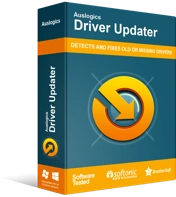
Устранение проблем с ПК с помощью средства обновления драйверов
Нестабильная работа ПК часто бывает вызвана устаревшими или поврежденными драйверами. Auslogics Driver Updater диагностирует проблемы с драйверами и позволяет обновлять старые драйверы все сразу или по одному, чтобы ваш компьютер работал более плавно.
Мы будем рады узнать ваше мнение об этой статье!
Присоединяйтесь к обсуждению в разделе комментариев ниже!
